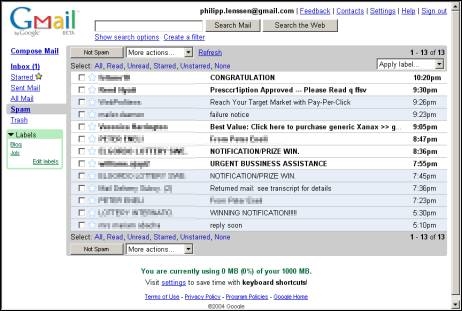Sa panahon ng operasyon ng Google Chrome, bumibisita ang isang gumagamit ng iba't ibang mga web page, na kung saan ay naka-record sa kasaysayan ng browser ng default. Basahin kung paano makita ang kuwento sa Google Chrome sa artikulo.
Kasaysayan ang pinakamahalagang tool ng anumang browser na ginagawang madali upang makahanap ng isang website ng interes na binisita ng isang user bago.
Paano tingnan ang kasaysayan sa Google Chrome?
Paraan 1: Paggamit ng isang mainit na susi kumbinasyon
Universal keyboard shortcut, wasto sa lahat ng mga modernong browser. Upang mabuksan ang kasaysayan sa ganitong paraan, kailangan mong pindutin ang sabay na kumbinasyon ng mga hot key sa keyboard Ctrl + H. Sa susunod na instant, magbubukas ang isang window sa isang bagong tab sa Google Chrome, kung saan ipapakita ang kasaysayan ng mga pagbisita.

Paraan 2: Paggamit ng Menu ng Browser
Isang alternatibong paraan upang tingnan ang kasaysayan, na humahantong sa eksakto ang parehong resulta tulad ng sa unang kaso. Upang magamit ang pamamaraang ito, kailangan mo lamang mag-click sa icon na may tatlong pahalang na bar sa kanang itaas na sulok upang buksan ang menu ng browser, at pagkatapos ay pumunta sa seksyon "Kasaysayan", kung saan, sa turn, ang isang karagdagang listahan ay pop up, kung saan kailangan mo ring buksan ang item "Kasaysayan".

Paraan 3: gamit ang address bar
Ang ikatlong simpleng paraan upang agad na buksan ang isang seksyon na may kasaysayan ng mga pagbisita. Upang gamitin ito, kailangan mong pumunta sa sumusunod na link sa iyong browser:
chrome: // history /
Sa sandaling pindutin mo ang Enter key upang mag-navigate, ang pahina ng pamamahala ng view at kasaysayan ay ipinapakita sa screen.

Pakitandaan na sa paglipas ng panahon, ang kasaysayan ng pagba-browse ng Google Chrome ay nag-iipon sa medyo malalaking volume, kaya dapat itong pana-panahong matatanggal upang mapanatili ang pagganap ng browser. Kung paano isakatuparan ang gawaing ito, na dati nang inilarawan sa aming website.
Paano i-clear ang kasaysayan sa Google Chrome browser
Gamit ang lahat ng mga tampok ng Google Chrome, maaari mong isaayos ang komportable at produktibong pag-surf sa web. Samakatuwid, huwag kalimutang bisitahin ang seksyon na may kasaysayan sa panahon ng paghahanap ng mga naunang binisita na mga mapagkukunan ng web - kung aktibo ang pag-synchronize, pagkatapos ay ipapakita ng seksyon na ito hindi lamang ang kasaysayan ng mga pagbisita sa computer na ito, ngunit tiningnan din ang mga site sa iba pang mga device.